Tomato 설치 가이드
화려한 펌웨어 라우터가 있으신가요? 윈드스크라이브를 적용하세요!
Buy preconfigured router: FlashRouters.
단계 1
OpenVPN 구성 파일 및 인증 정보 얻기 (프로계정 필요). 또한 CA 인증서와 TLS 인증 키 가 필요합니다.
단계 2
토마토 제어판을 열고 "VPN 터널링"탭을 클릭 한 다음 "OpenVPN 클라이언트"를 선택하십시오.
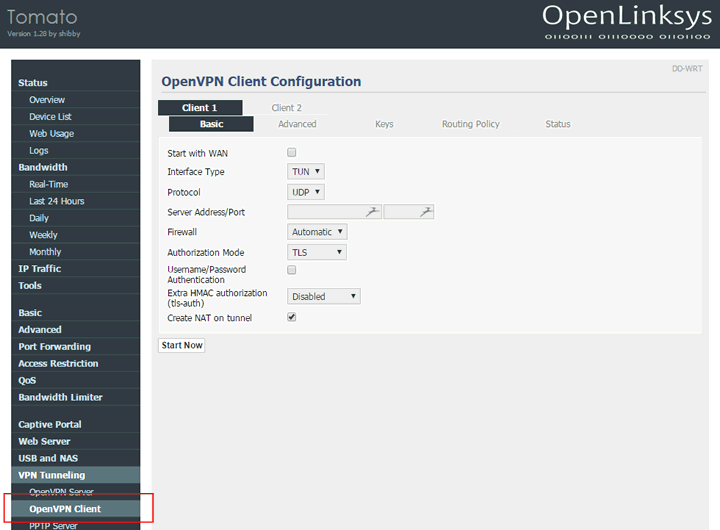
단계 3
1 단계에서 다운로드 한 .ovpn 구성 파일을 텍스트 편집기로 열고 "remote"라는 줄을 찾습니다. xx.windscribe.com, xx = 원하는 국가를 볼 수 있습니다. 이것이 "서버 주소 / 포트"가됩니다. 다음 번호는 "포트"입니다.
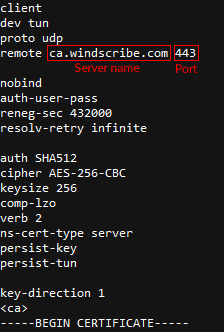
단계 4
나머지를 모두 기입하십시오:
인터페이스 종류: TUN
프로토콜: 1 단계에서 선택한 사항에 따라 다릅니다. UDP 또는 TCP가 될 수 있습니다. 확실하지 않은 경우 UDP로 남겨 두십시오.
서버주소/포트: 3단계에서의 호스트이름
포트: 3단계에서의 포트. 불확실하다면 443으로 하십시오
방화벽: 자동
인증 모드: TLS
사용자이름/암호 인증: 확인됨
계정이름: 1단계에서 계정이름. 윈드스크라이브 계정이름과 다릅니다.
암호: 1단계의 암호. 윈드스크라이브 암호와 다릅니다
추가 HMAC 승인 (tls-auth) : 발신 (1)
“고급”탭을 누르십시오.
인터넷 트래픽 재전송 : 선택됨
DNS 구성 허용 : 베타적
암호 풀이: AES-256-CBC
압축: Disabled
TLS 재협상 시간: -1
연결 재시도: 30
서버 인증서 확인 (tls-remote): 확인안됨
맞춤 구성: 아래에서 복사/붙여넣기:
auth SHA512
keysize 256
verb 2
ns-cert-type server
persist-key
persist-tun
“키” 탭을 누르세요
정적 키: 1 단계에서 다운로드 한 .zip에서 ta.key의 내용을 붙여 넣으십시오. 텍스트 편집기를 통해 열어야합니다.
인증 기관: 1 단계에서 다운로드 한 .zip에서 ca.crt의 내용을 붙여 넣으십시오. 텍스트 편집기를 통해 열어야합니다.
스크린이 제시된 이미지와 같을겁니다:
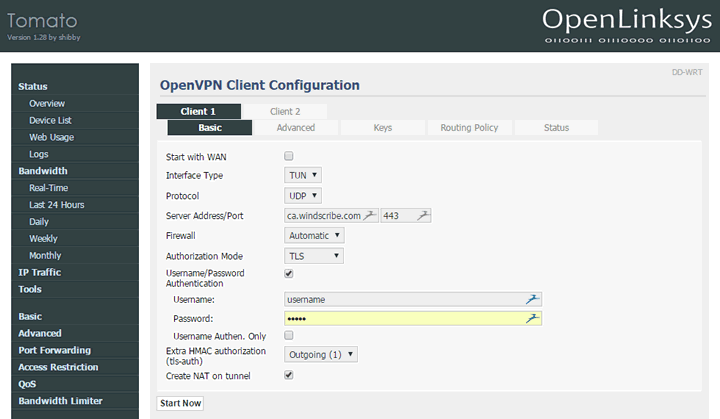
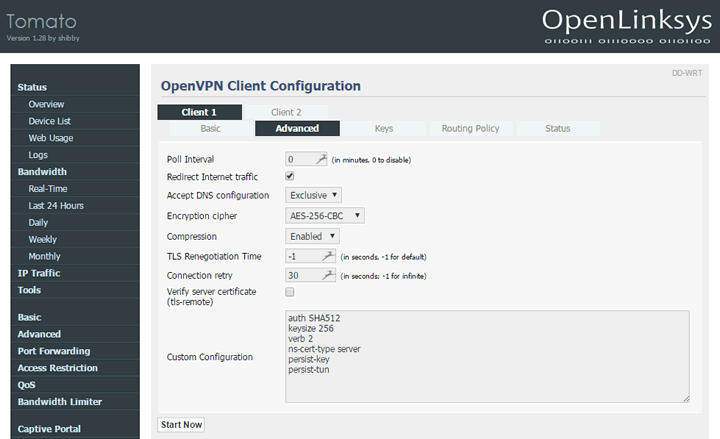
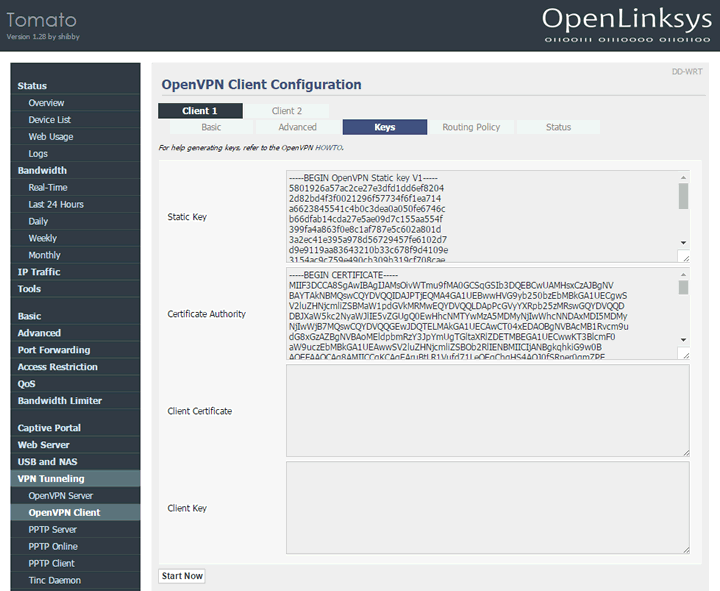
단계 5
하단의 "저장"을 클릭하십시오. 페이지 새로 고침 후 "지금 시작"을 클릭하십시오.
단계 6
상단의 '상태'탭을 클릭하십시오. 화면이 이와 유사하게 나타납니다.
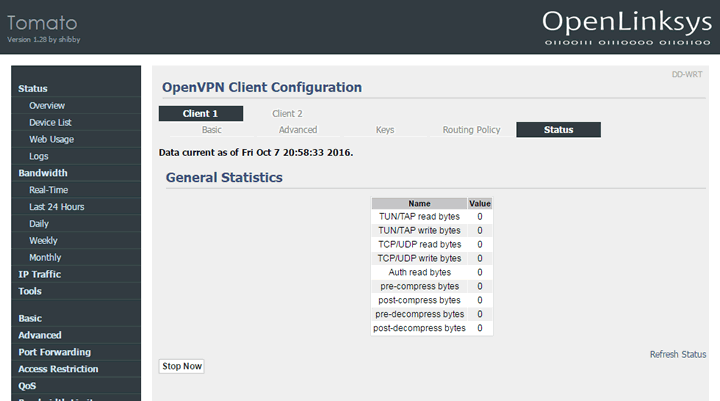
단계 7
축하합니다, 윈드스크라이브를 라우터에 성공적으로 설치했습니다.